Installasjonsprosess
Du kan effektivt forbedre systemfunksjonene dine for å generere flerprogrammeringsapplikasjoner gjennom mono, og det inkluderer 3 generelle trinn for å bli riktig installert i et system. Trinnene for montering av mono er som følger.
Trinn 1: Pakkeoppdatering
Trinn 2: Legge til APT for mono
Trinn 3: Installasjon av mono
Trinn 4: Bekreftelse
Krav
Det eneste kravet for å installere mono er å logge på serveren ved hjelp av rotbrukeren, eller du kan også logge på serveren via bruker som omfatter sudo-rettighetene.
Pakkeoppdatering
Prosessen med oppdatering av pakken er som en standard tommelfingerregel for å installere en hvilken som helst server eller applikasjon på Linux. I dette trinnet bruker vi to grunnleggende apt-kommandoer i terminalen din for å oppdatere og oppgradere eksisterende systempakker.
$ sudo apt oppdatering && oppgradering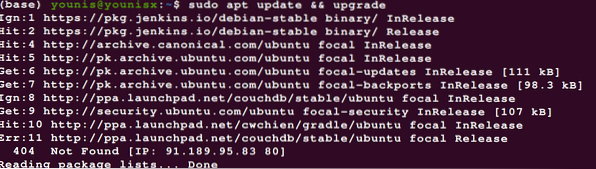
Legge til APT for Mono
Installer nå det viktigste av mono ved å antyde følgende kommando.
$ sudo apt installer dirmngr gnupg apt-transport-https ca-sertifikaterprogramvare-egenskaper-vanlig
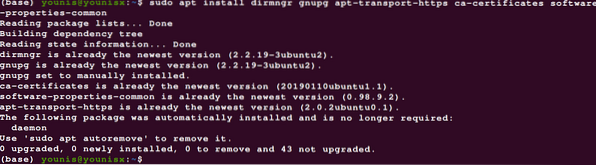
Når depotet er lagt til, kan det gjøre det lettere for deg å installere alle de oppdaterte versjonene av mono uten videre. Nå må du trekke ut nøkkelen og plassere både depotet og nøkkelen på Ubuntu-serveren din. Den første kommandoen trekker ut nøkkelen, og den andre kommandoen legger til katalogen på serveren.
$ sudo apt-key adv --keyserver hkp: // keyserver.ubuntu.com: 80 - recv-nøkler3FA7E0328081BFF6A14DA29AA6A19B38D3D831EF

stabil-bionisk hoved

Nå kan du få tilgang til mono-depotet på Ubuntu-maskinen din uten komplikasjoner.
Installasjon av Mono
Oppdater først pakken for å sikre tillegg av APT i Ubuntu.
$ sudo apt oppdatering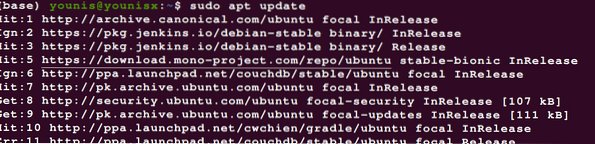
Du kan kopiere følgende kommando for å installere mono-programvaren.
$ sudo apt installere mono-komplett
Begrepet mono-komplett i denne kommandoen skildrer hele pakken med mono som utgjør alle funksjonene og verktøyene. Hvis du er tilbøyelig til å bygge prosjektet ditt gjennom utviklingsmetoden IDE, så bruk denne kommandoen.
$ sudo apt installere monodevelop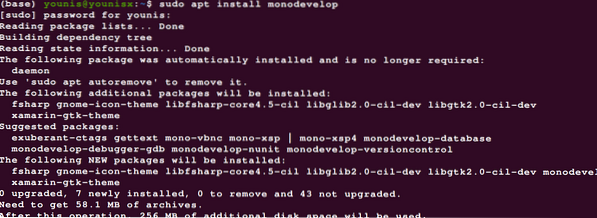
Bekreftelse
Du kan utføre enhetstesten på det installerte programmet ditt, men dette trinnet er ikke obligatorisk. Bruk denne kommandoen for å kjøre Nunit-testen.
$ sudo apt installere monodevelop-nunit
Etter installasjonen er alt du trenger å gjøre å verifisere funksjonaliteten til mono-programvaren du installerte i systemet ditt. bruk denne kommandoen for å bekrefte.
$ mono -V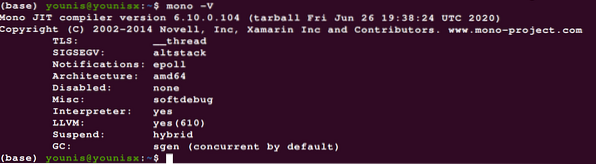
Utgangsskjermen viser informasjonen om verifisering av monoinstallasjon sammen med versjonen og andre spesifikke detaljer.
KONKLUSJON
Installasjon av mono på Ubuntu forenkler deg i multi-tasking. Du kan også få fordeler fra kjøretidsspråket og dets utviklingsverktøy. Denne guiden forklarer hvert trinn nøye slik at du får en grundig forståelse av hvert trinn. På denne måten kan du få tak i å betjene mono effektivt.
 Phenquestions
Phenquestions


